用Fireworks“铸造”古钱币
来源:sc115.com | 306 次浏览 | 2011-07-09
标签: 用Fireworks铸造古钱币
接下来就要为钱币“铸上”文字了。在这里需用到“汉仪篆书繁”这款字体,没有安装这款字体的朋友可以到相关网站进行下载安装,或改用其它字体,如“华文行楷”等。
用“汉仪篆书繁”字体打出“永通万国”后,对该文字对象使用#414941的实心填充,其它的各项设置如图12所示。
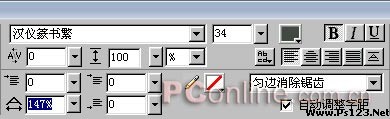
选中这一文字对象后点击右键,从弹出菜单中选择“转化为路径”。再使用“修改—取消组合”命令,将这四个文字转成各自独立的路径对象。如图13。

将这四个字按图14般进行排列对齐。

为了使钱币上的文字“铸”得更加逼真,下一步我们还要对文字进行一番处理。
按住Shift键不放将这四个字同时选中后再复制一份。此时在“层”面板中可以看到,被复制出来的四个文字对象处于所有对象层的最上端,如图15。

我们把这最上面的四个对象层前的“眼睛”标志进行去除,暂时隐藏这四个文字对象。然后回到画布区,再次将原来的四个文字对象同时选中,然后使用“修改—改变路径—简化”,在“数量”中输入3。紧接着再点击“修改—改变路径—扩展笔触”,并做如下设置。

接着再为这四个对象同时使用“数量”为4的“新增杂点”特效和“内斜角”特效,如图17。

选中这四个对象中的“永”字,将其填充色由#414941改为#B0CCB5的实心填充,同样也把“通”、“万”和“国”字分别改为“#ABB196”、“#8BA58F”和“#AEBBAF”的实心填充。完成这一步后效果如图18。

重新点击“眼睛”标志将我们前面所隐藏的那四个文字对象显示出来。同时选中这四个对象后对其使用“数量”为7的“新增杂点”特效和“内斜角”特效,如图19。

把画布上的所有对象同时选中后使用“修改—组合”选项,然后为这个对象使用“投影”特效,投影色为# 575757,其它各项设置如图20。

至此古钱币的“铸造”就大功告成了,处理后作品图如下。

古钱币源文件下载
搜索: 用Fireworks铸造古钱币
- 上一篇: 创建动画(Animation)(上)
- 下一篇: Fireworks打造钟摆式公告牌摇摆动画
- 最热-Fireworks综合教程
- 素材
 古典书画艺术PPT模板
古典书画艺术PPT模板  金鱼动态PPT模板
金鱼动态PPT模板  个人简历PPT模板免费下载
个人简历PPT模板免费下载  竹石古典文化PPT模板
竹石古典文化PPT模板  静物物语PPT模板
静物物语PPT模板  幽雅之夜黑色背景PPT模板
幽雅之夜黑色背景PPT模板  清风蓝韵背景PPT模板
清风蓝韵背景PPT模板  网络人物与博客PPT模板
网络人物与博客PPT模板  工作汇报PPT模板免费下载
工作汇报PPT模板免费下载